计算机系统不能重启安全模式
(计算机系统不能重启安全模式了)
大家好,我是大卫呆。
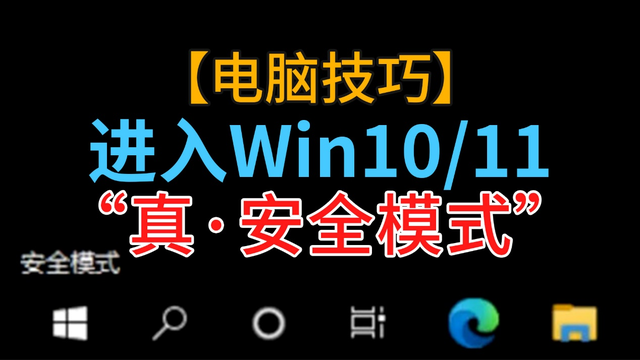
看视频的朋友见过电脑吗?蓝屏无法启动或启动时,蓝屏无法启动或启动的情况?

这个时候大家是怎么解决的?当然也可以做呼叫技术大佬。但是我们自己就没办法进行修理吗?今天我就教你怎么做处理一些电脑无法启动和蓝屏的问题。哪怕你平时只用系统打字就能学会。来看看吧。
问你一个问题。你知道系统安全模式吗?

用过windows7和XP朋友都知道,开机时按压F8调出系统的启动菜单并进入安全模式。
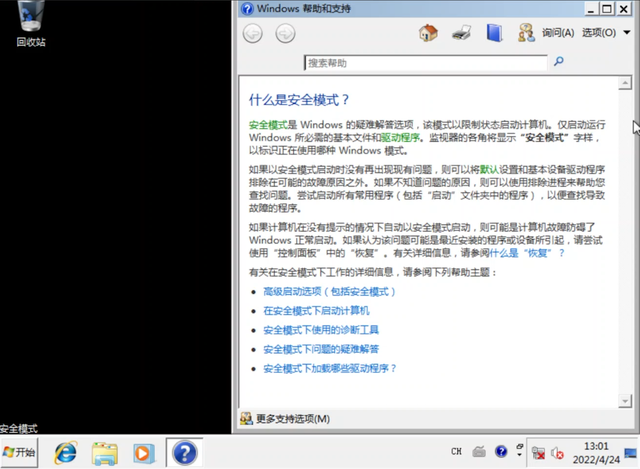
安全模式实际上是简化你的系统,只加载一些必要的内容。避免因驱动或某些启动项而无法启动或蓝屏。到了Windows10和11的时候,当我们开机按下时F8时,发现是启动菜单无法调出的。我们的系统出了问题怎么办?事实上,当系统真的有问题时,就会有问题蓝色底色的选项画面,这是原来的启动菜单。
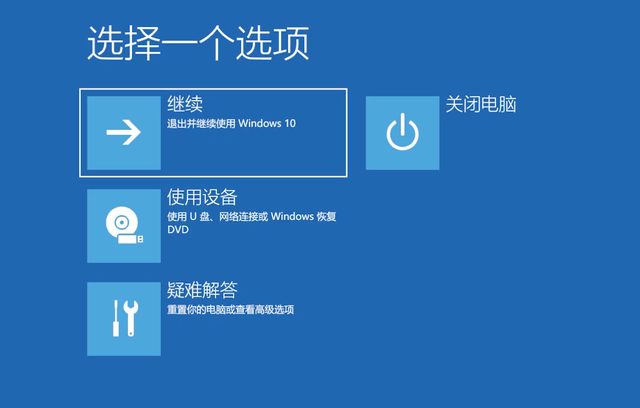
微软美化了它,增加了一些功能。只要你能打开这个蓝屏。那么你电脑的蓝屏和无法启动的问题基本可以解决。
首先,我们必须进入Win10或11的安全模式。我们可以在这个蓝色界面上使用键盘或鼠标。当鼠标不能使用时,键盘派上用场,上下左右移动选择框,返回车辆进入下级菜单。退格键返回上级菜单。进入疑难答案,再进入高级启动启动设置是传说中的安全模式。
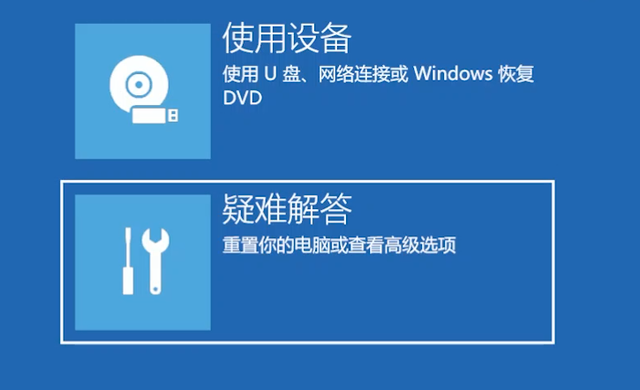
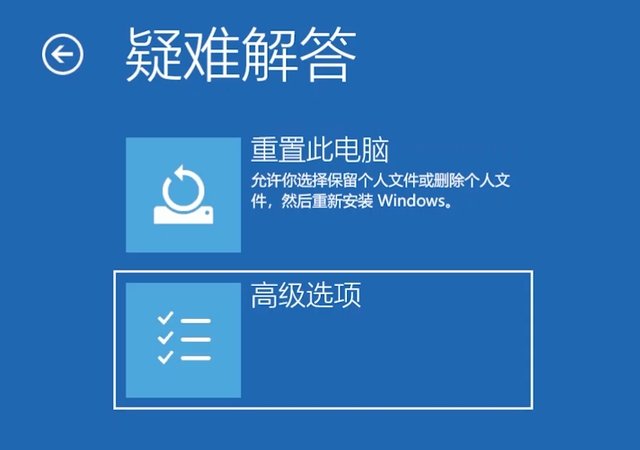
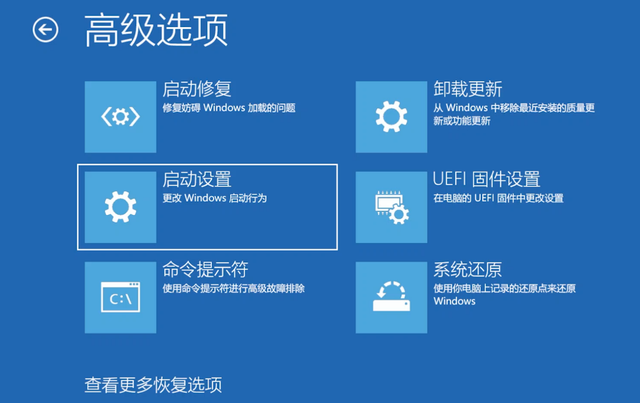
直接选择重启。重启后的菜单和之前的菜单Windows启动菜单的安全模式是一样的。
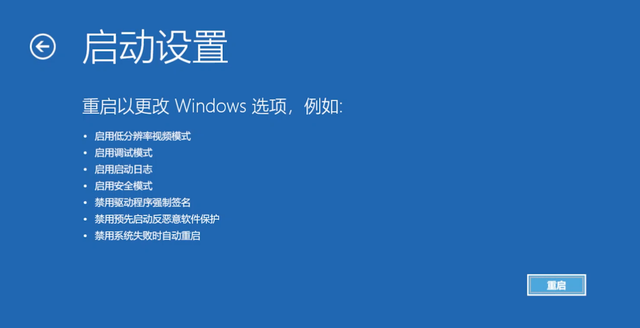
在这里,我们需要按键盘F1到F进入不同的选项。其中标准的安全模式是F4。
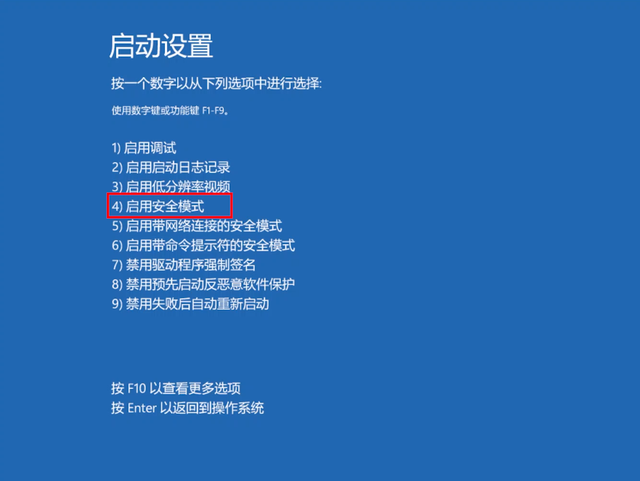
按键盘F4就进去了。这时候屏幕分辨率会变得很低,因为安全模式系统是正常的只加载最基本的显示驱动。
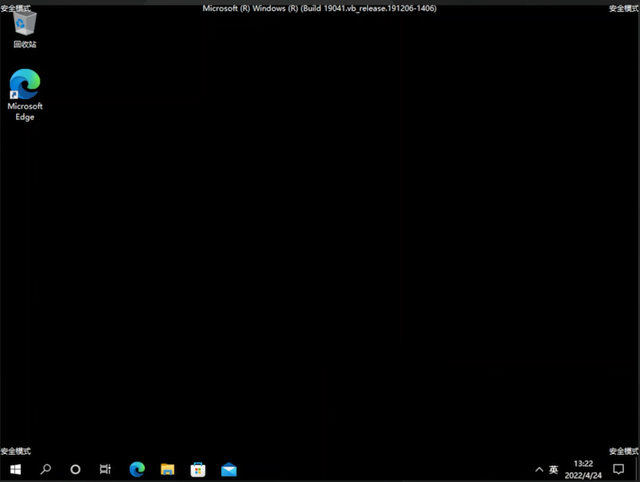
一般来说,系统突然无法启动或蓝屏是由于由系统更新、软件或驱动引起的。在安全模式下,我们可以卸载影响系统启动的东西。包括一些正常系统无法卸载的流氓软件可以在安全模式下卸载。
在任务栏上点击放大镜图标搜索控制面板。
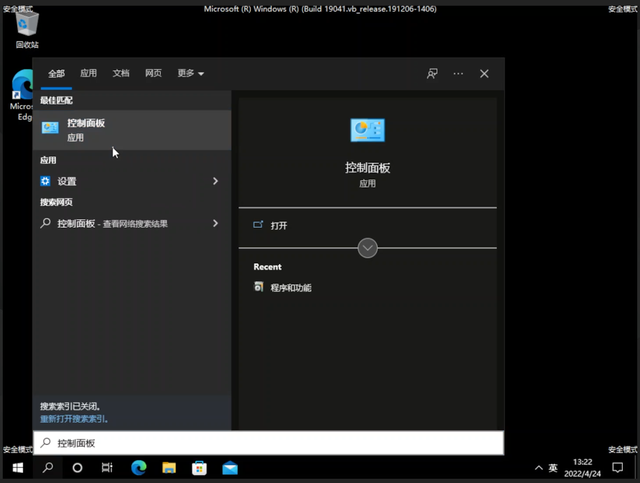
打开后点击程序和功能
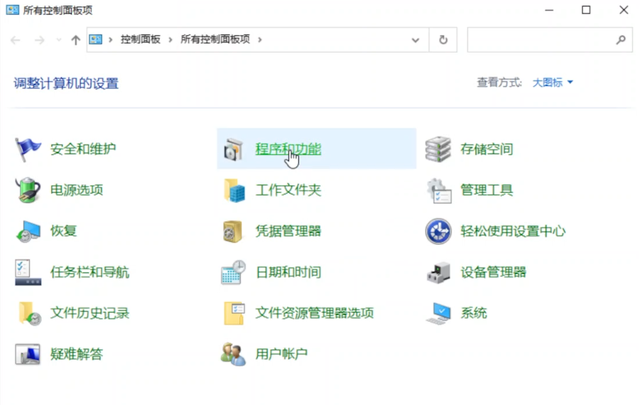
什么不知道是哪个软件导致蓝屏,想想蓝屏前最后安装了什么软件或驱动程序,基本上是它。
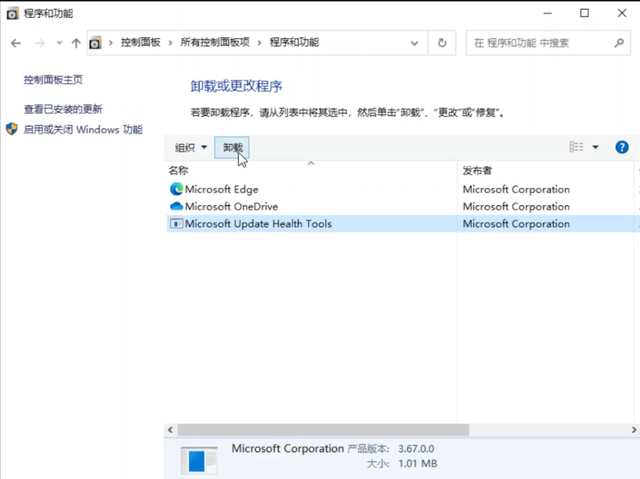
点击卸载选择软件。有朋友说我什么都没装。突然启动或重启蓝屏。,很可能是系统自动更新造成的。
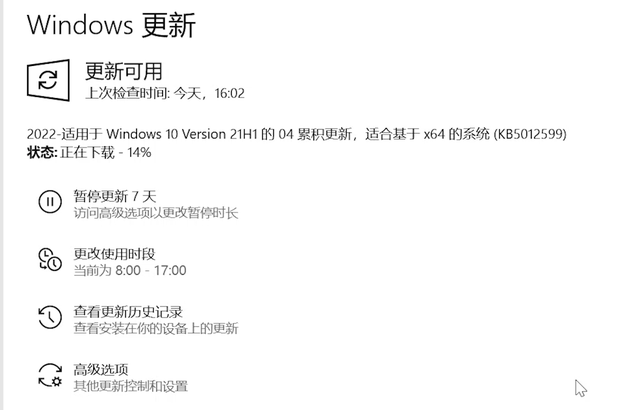
因为它会在后台自动下载,然后在您关闭或重启时自动安装。
点击左上角进入安全模式并打开程序和功能查看已安装的更新,里面是一切Windows更新了自动安装。
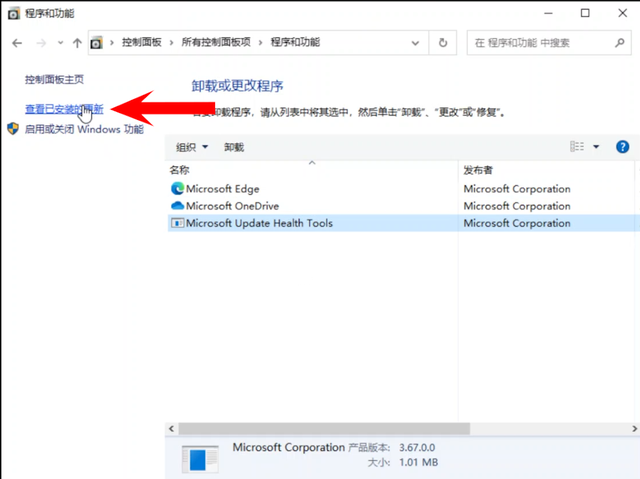
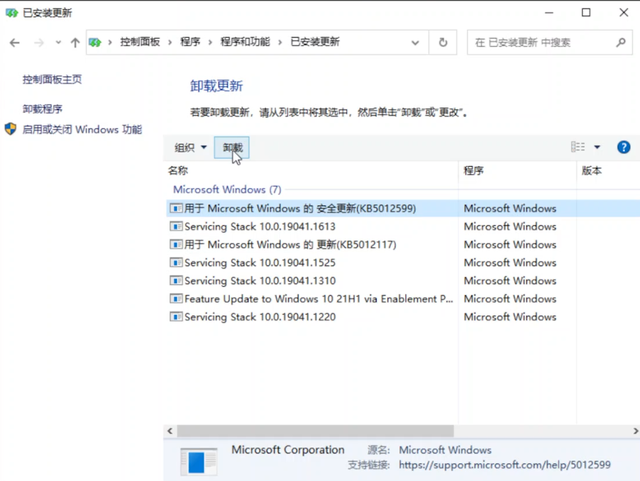
按时间排序点击安装时间,选择最新更新,点击卸载。卸载后重新启动计算机。如果我们卸载了影响系统的东西,我们应该能够正常进入系统(或通过高级启动菜单中的卸载更新)。
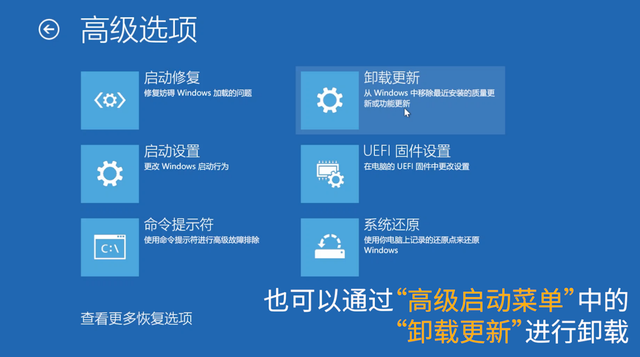
打开系统设置-Windows然后单击更新7天暂停更新5次。
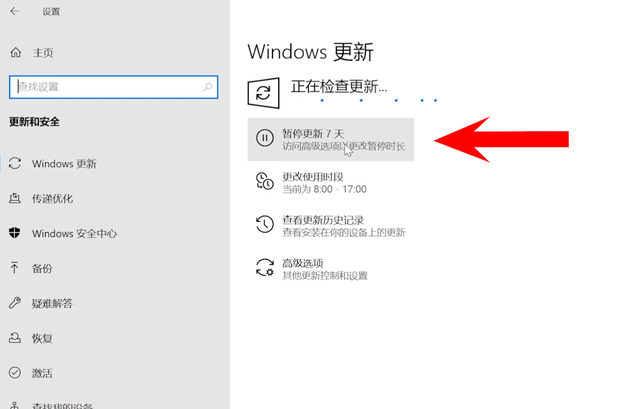
我们可以暂停更新35天。此时期待微软尽快修复更新Bug吧。
另一种情况是,当安装的驱动程序和功能列表中找不到时,我们可以右键单击开始菜单图标,选择设备管理器。
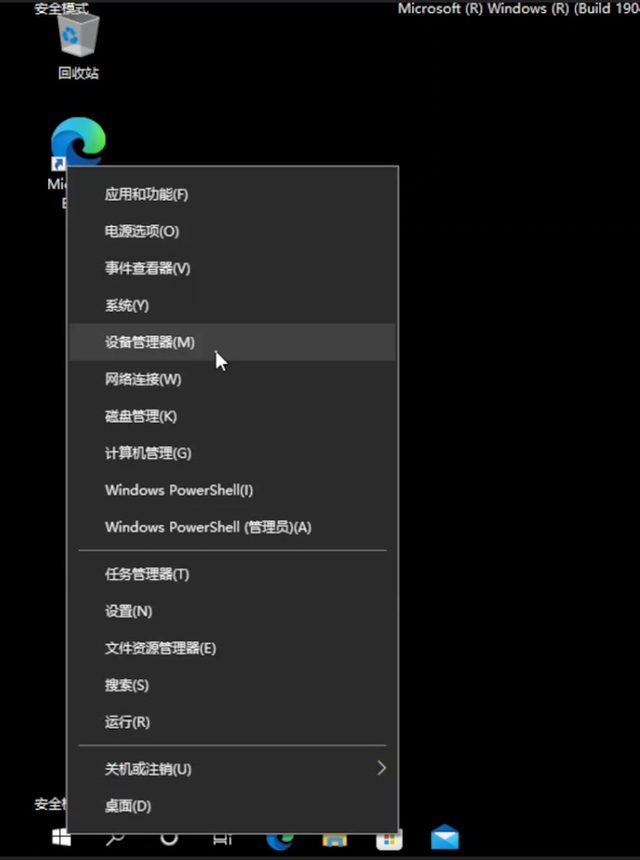
看看最后安装了哪个驱动器,点击右键选择卸载设备,然后重启。
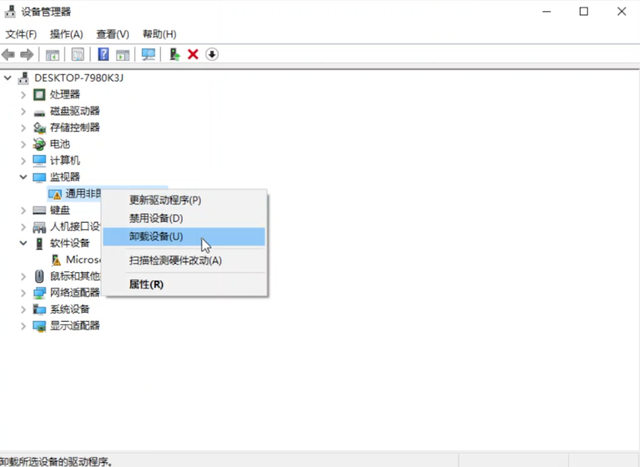
最后,还有一个问题。如何进入这个启动菜单?其实在系统中有很多种方法。当当完全无法进入系统时,它应该会自动出现,如果没有,我们在启动转圈时按下底盘上的重启按钮,或者按下关机键强行关机。这个启动菜单最多会出现三次。。

但除非万不得已,否则不建议这样做。
如果能进入系统,进入高级启动菜单的方法有几种。我们说两个最简单的。一是打开系统设置-更新与安全高级启动以下立即重启将进入高级菜单。
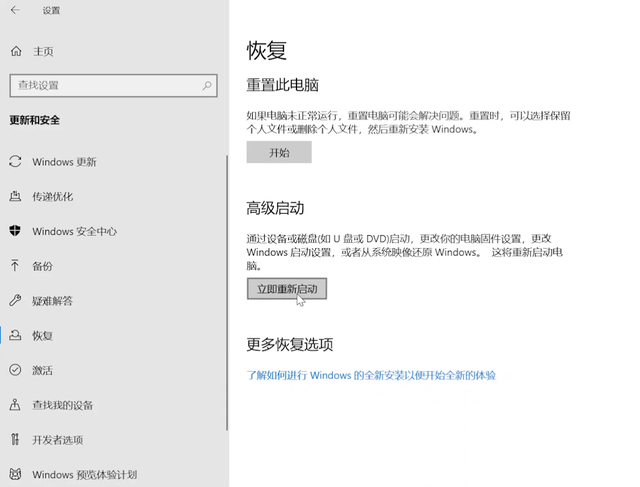
另一种方法是在系统重启时按住键盘“Shift”键还可进入高级启动菜单。
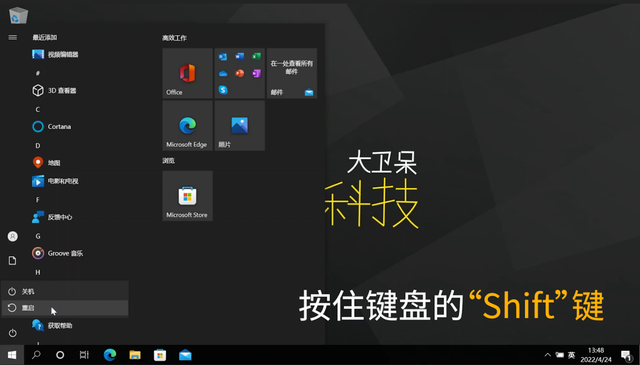
你学会了吗?
有些朋友可能会说,如果我的电脑连安全模式都进不去怎么办?说明你的电脑启动文件出了问题,由于时间关系,我将教你如何修复下一期系统的启动文件,以确保你一眼就能看到。
如果你觉得有用,希望你能赞、关注、转发支持,你的支持是我最大的动力。谢谢大家,下次见!